查看与整理文件Word文件下载.docx
《查看与整理文件Word文件下载.docx》由会员分享,可在线阅读,更多相关《查看与整理文件Word文件下载.docx(17页珍藏版)》请在冰点文库上搜索。
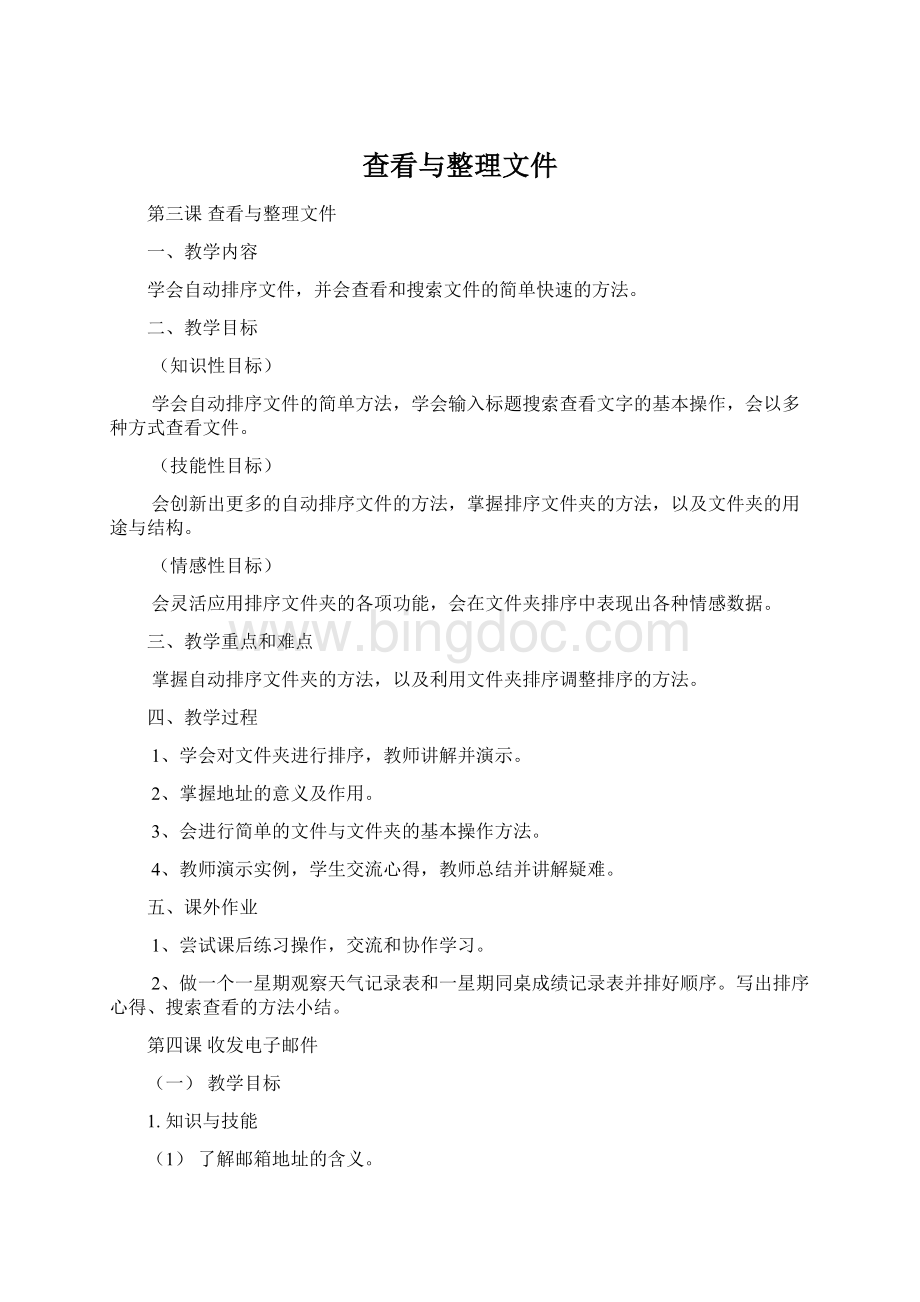
(2)通过大胆尝试与实践,提高利用因特网快速传递信息的能力。
3.情感态度与价值观
(1)感受因特网的强大作用,激发学习兴趣。
(2)养成大胆实践、积极探索的精神,提高自我学习、合作学习的能力。
(二)教学对象分析
本课的学习对象是小学四年级的学生,他们对信息技术具有较高的学习热情,并热衷于探求各项高新技术,目前能熟悉Winows的基本操作。
在前面各课的学习中,学生已掌握IE浏览器的初步使用方法,并对因特网有一定了解。
由于因特网在各家庭的普及及其庞大的资讯量,吸引着学生对因特网应用的进一步学习。
(三)教学内容分析
本节课学习内容是“收发电子邮件”。
课中主要涉及基于因特网的其中一项重要应用“电子邮箱系统”的使用,在前面,教材初步介绍了使用IE浏览器浏览网上内容的方法,为本课学习用IE浏览器收发电子邮件打下了基础。
本课主要以“认识电子邮箱”“申请电子邮箱”和“收发电子邮件”为教学内容,掌握电子邮箱的使用,能为学生提供全新的基于因特网进行交流的方式,为日后开展远程网上交流学习创造了条件。
教学重点:
通过IE浏览器收、发电子邮件。
教学难点:
注册电子邮箱。
(四)教学策略
根据新课程的教学理念,在教学中重视教学情境和小组合作学习环境的创设,体现以“学生为主体、教师为主导”的教学原则,实现创设故事情境、学生自主探究与小组合作学习相结合。
本课力求学习贴近学生生活,引导学生学以致用,让学生在课堂中体验学习的乐趣,提高教学效率。
先通过创设情境“夏令营结束后互相留电子邮箱地址方便日后联系”,激发学生的学习兴趣。
在介绍电子邮箱与申请电子邮箱两部分,通过介绍与提示,让学生自主尝试、合作交流,完成电子邮箱的申请,通过收集同学所申请的电子邮箱地址去相互检验申请邮箱的结果。
在教学收发电子邮件时,先采用看书自学,自主尝试,引导学生发现问题,通过讨论寻求解决对策,积累操作经验;
同时,要提醒注意阅读提示信息,减少操作过程中的失误。
对于“群发邮件”和“使用通讯录”两个小妙招,可通过设置小竞赛,让学生能尽快将自己想说的信息发给通讯录中的所有同伴,激发学生探究操作技巧的欲望。
(五)教学环境
多媒体教学系统,因特网接入环境。
【教学过程】
教学环节
教学内容
设计意图
教师活动
学生活动
创设情景
引入主题
(3分钟)
提问引入:
同学们:
在讲新课之前,老师想请大家帮我解决一个难题,我有一个美国的朋友,明天就是他的生日了,我想送上我的祝福,因为时间关系,我今天必须完成,请问你们有什么好的办法吗?
导出电子邮件
小结:
E-mail成为比较便捷、比较迅速且收费低廉的全球通信工具,其内容既可以是文字,也可以是图像、声音等多媒体信息。
要收发电子邮件,首先就应该有一个自己的电子信箱,今天我们就一起来学习如何注册一个免费邮箱并收发电子邮件。
引出新课的内容——收发电子邮件
仔细聆听
发表自己的意见
回答:
(让学生说一说电子邮件的好处)
联系实际,培养学生勤俭节约和环保的意识,激发学生的学习兴趣,引入新课,布置综合任务提高学生信息技术综合素养。
认识E-mail
认识电子邮件:
在因特网上发送和接收的信件称为电子邮件。
一般简称为E-mail。
我的电子邮箱是:
kirk1982@
投影并归纳:
以kirk1982@为例来分析电子邮件地址的构成。
kirk1982是用户名;
@是分隔符,读为“at”;
是提供邮箱的服务器域名
学生了解E-mail概念同时记住用户名命名规则。
让学生理解E-MAIL的特点
申请免费邮箱
(15分钟)
提问:
怎样申请免费邮箱?
1、请某位已拥有邮箱的学生充当小老师,根据老师提供的网址演示申请邮箱过程。
教师指导并讲解注册过程,并且指出容易出错的地方。
2、巡视指导,为学生提供相关的帮助
●请已拥有邮箱的同学当老师的“小助手”,帮助其他同学。
提供“学习资源包”,给不同层次的学生提供学习辅助工具。
任务1:
(巡视)
注册免费的电子邮箱
网易126邮箱:
新浪网:
21世纪邮箱:
263邮箱:
四位组长向教师汇报其电子邮箱地址,并由教师投影向全班公布。
演示、观察:
注册免费电子信箱的过程。
1、学生通过“小老师”的示范或者根据教师提供的学习课件,开始申请免费邮箱。
2、记录申请成功后的邮箱地址和密码。
3、申请成功者,可利用时间填评价表或浏览课件了解E-mail的相关内容。
4、四位组长向教师汇报其电子邮箱地址。
通过学生的演示与教师的讲解,使学生对注册免费电子信箱过程有个初步的认识并掌握免费邮箱申请的基本技能。
让学生动手实践,进行免费电子邮箱的注册,以任务驱动学生的求知欲,提高学生的操作能力,培养团队合作精神。
收发E-mail
教师演示、讲解:
发一封邮件给组长。
请该组长到讲台演示如何收邮件。
教师指导并讲解收邮件的过程。
任务2:
各组成员向本组组长发一封邮件,要求如下:
以自己的名字为主题。
组长收到信件后给其成员发一封确认信,以“收到”为主题,“OK”为内容。
组长向老师发一封邮件,主题为“第X组”,内容为本组成员的电子邮件地址。
看哪个组最先完成任务!
收发邮件的过程。
学生根据要求收发邮件。
组员协助组长将邮件发给老师。
学生分享成功的喜悦,学会总结遇到的问题,并寻找解决的方法。
公布结果:
将组长发来的信件进行整理,把各学生的电子邮件地址粘贴于文档中,并且向全班公布:
这就是我们班的电子邮件通讯录了。
发送成功者,可以先完成“拓展任务”中的《学习评价反馈表》。
学生主动参与归纳知识,而不是被动接受。
培养学生“探究”学习习惯。
拓展部分
(5分钟)
拓展任务:
请你把“反馈表”(WORD文档)填好,以电子邮件方式发送给老师!
(老师的邮箱:
kirk1982@)
现在每个同学都有自己的邮件地址了,大家就可以利用电子邮件互发信息,
那么,是不是对每一封来信都可以随意打开呢?
归纳:
不能随意打开和回复来历不明的信件;
不要随意向陌生地址公布个人信息等。
回答
增强学生在网络中的自我保护意识,提高分析信息来源的安全性与可靠性的能力。
课外作业
(2分钟)
让学生为家长申请一个免费电子邮箱,并教会家人如何收发邮件!
为家人的沟通增加一条途径。
增进两代人之间的感情交流。
总结
这节课我们学会了如何注册免费的电子信箱,以及如何收发电子邮件。
还知道在网络中要懂得保护个人隐私,分析信息来源的安全性与可靠性。
下节课我们将介绍如何发送带“附件”的电子邮件,为“传递一份爱的礼物”综合任务划上一个完美的句号。
第五课QQ即时交流
本课学习申请QQ号、启动QQ的操作,以及添加好友,并进行交谈的方法,会应用QQ收发文件。
学会申请QQ、启动QQ,并进行添加好友与交谈等。
掌握管理QQ好友资料的方法技巧,以及分类好友,并能用一套自己的方法分析并与好友交谈。
学会分析好友交谈资料并把其道理用于生活,把真理与大家分享;
把经验与同学们交流,共同学习、共同进步。
掌握管理数好友的方法,并能会分析交谈资料褒贬,学会分析QQ交谈与文件好的有用的道理应用于生活实际中。
1、学生自己阅读课本,尝试操作,记录不会操作的地方和疑难。
2、教师讲解管理QQ申请、启动QQ、进行交谈等的方法,使学生理解疑难、解决不会操作的步骤。
3、再次阅读课文,并操作“QQ交谈”,以及分析交谈与文件道理应用于实际中。
协作学习完成课文练习。
4、合作学习讨论经验,交流心得;
互相学习共同进步。
5、教师总结本节课内容,指出疑难和关键学习点;
开拓练习提高学习兴趣。
五、家庭作业
制作一星期上课作业分数表,并把它发送给同学。
协作同学申请QQ。
第六课防范网络陷阱与计算机病毒
本课介绍防范计算机陷阱与病毒;
为今后实践生活打下良好的基础。
学习防范计算机陷阱与病毒的方法,学会应用计算机注意的问题;
了解《全国青少年网络文明公约》。
学会防范计算机病毒使用的软件、安装与方法技巧,经常总结自己的防范计算机陷阱心得。
能把每年11月22日是《全国青少年网络文明公约》进行推广,并能自觉遵守提高素养与保护意识。
认识常见计算机病毒与陷阱。
1、知道要防范网络陷阱。
2、认识计算机病毒。
3、认识杀毒软件,会安装杀毒软件。
4、会初步用杀毒软件检测系统,清除电脑病毒。
5、学会分析计算机陷阱的方法与技巧。
五、作业练习
安装杀毒软件并检测系统。
第7课制作个人小名片
一、教学目标
1.知识与技能目标
(1)学会设置word中页面的大小。
(2)熟练掌握文本框工具的使用,会修饰文本框,使其满足名片排版需要。
(3)学会配置图片,并根据需要调整图片,美化排版设计效果。
2.过程与方法目标
培养学生的观察力,增强学生的自信心,提高学生的审美能力和分析能力。
3.情感态度与价值观目标
让学生自我展示、自我激励、体验成功,在不断尝试中激发求知欲,在不断摸索中陶冶情操。
二、教学内容
本课主要学习利用word制作个人小名片,包括页面设置,文本框插入和修饰,图片插入和修饰内容。
三、学情分析
教学对象是小学五年级学生。
在这之前学生已经初步认知了word,本节课我将进一步引导学生利用word中的页面设置、文本框工具和图片插入以及调整在word中设置制作个人小名片。
五年级的学生处于身心发育初期,个性意识有所显现,因此对于制作个人小名片介绍自我,表现自我有积极浓厚的学习兴趣。
但本课知识量大,操作步骤多,学生学习起来有一定困难。
四、教学重难点
掌握文本框的插入和文本框的美化修饰,学会插入图片,配置图片。
掌握文本框的大小调整,文本框的线条处理,内部颜色填充。
五、教学策略
新课标指出教师是学习的组织者、引导者与合作者,而信息技术教学大纲明确指出:
知识及技能的传授应以完成典型“任务”为主。
因此,本节课设计的主要教学方法有“创设情境法”、“任务驱动法”、“自主探究”等。
学生作为学习的主体在学习活动中的参与度和参与状态是决定教学效果的重要因素。
本节课为学生设计的学法为乐中学、学中乐、合作交流。
六、教学过程
教学
环节
教师活动
学生活动
设计
理念
创设情境,导入
“听”——学生听一个故事情境,引出本节课的课题,激发学生的学习兴趣。
教师:
同学们,喜羊羊这个周末将要参加羊羊村少年宫组织的中外小学生电脑作品展示活动。
喜羊羊在想:
活动中可能会认识很多的新朋友,一个个地去介绍自己很费时间又很麻烦,你能帮他想个办法吗?
学生:
预先印好一些个人名片,需要用的时候就发出去,既省时又省力。
那今天我们就来尝试利用word制作个人小名片。
(板书:
制作个人小名片)
学生听故事,帮喜羊羊想办法。
“问”——教师问:
可是,同学们,想制作名片,你们得先想一想名片应该向别人提供哪些信息?
接着,教师给学生看一些名片,请同学们小组讨论一下老师的问题。
“说”——学生汇报交流的结果.这时有的学生说名片要包括姓名、单位、地址、电话号码,也有学生说还可以包括个人的照片、兴趣、爱好。
教师肯定学生的回答。
学生观察屏幕出示的名片,和小组同学讨论老师提出的问题。
这一层次的教学设计主要体现在“听、问、说”三个关键字上。
这样的设计有效地创设了有趣的学习情境,很好地利用学生对故事情节的向往,激发学生的学习兴趣,使学生在情境中主动、积极地接受任务,从而乐于学习。
自主学习,掌握技巧
1.学生自学,掌握名片基本制作方法。
同学们!
我们现在就开始创作。
老师现在请你们先对照课本自学名片制作的基本知识。
10分钟后,教师引导大家汇报。
教师出示一张A4白纸和一张小名片,问:
对比这张白纸和名片,你最先发现它们的不同在哪里?
大小不一样。
说得很好。
通常我们打印的是A4的纸张大小,那要打印名片这么大,我们该怎么办?
生:
把页面改小一点。
学生自学课本,掌握名片的基本制作方法。
学生汇报自学成果。
这一环节既是本课的重点之一,又是难点所在。
为了更好的掌握重点,突破难点,此环节我以“活动为主线,循序渐进地设计出两个由浅入深的层次。
自主学习掌握技巧
说得很好,那谁愿意上台来分享一下你刚才自学的关于页面设置的内容。
学生举手后,教师请学生上台演示,边操作边解说。
做得很棒。
现在大小我们已经确定了,下一步我们需要做什么?
输入名片信息。
教师同样请学生上台演示。
这个时候会发现有两种输入信息的方法。
学生A直接输入信息,没有借助文本框。
学生B借助文本框输入信息。
刚才两位同学采取了不同的方法输入信息,谁能说一说哪种方法更好?
为什么?
第二种更好,因为第二种方法输入的文字能移动,很方便我们排版。
说得非常好。
文本框最突出的优点就是我们可以移动它,对文字进行合理排版。
使用同样的方法,教师请学生依次演示了修饰文本框和配置图片的内容,并对其中有问题的地方进行讨论和修改
这一层次让学生跟着老师一起,尝试解决基本问题,获得成功体验。
2.小组合作,尝试学习更多制作技巧。
“非常棒!
经过大家的齐心协力,喜羊羊的名片终于完成了。
可是这样的名片还不够美观,其实制作名片还有很多的技巧,下面请大家借助集体的力量,小组合作,找找看,是否有一些你没有掌握而其他同学掌握了的妙招,用来美化名片。
”
小组交流,合作,8分钟后,请有收获的学生自己上台演示从别的组员那里学到的技巧,并予以演说。
在学生演示的时候,教师和其他学生适当给与一些提问,这样能让学生更快的学会操作。
学生展示学习到的更深层次的操作技巧,主要是课本上的小妙招一,小妙招二,小妙招三。
这一层次比前一层次有所深入,引导学生在制作名片的基础上,通过对名片的进一步编辑、美化,以达到我们的需求。
个性创作,发散思维
通过刚才的学习,你们已基本掌握制作个人名片的方法,接下来请你们尝试制作其他的个人小名片,可以制作懒洋洋,美洋洋或者灰太狼的名片,也可以给自己制作一张自己的个人小名片。
制作完成后,请你上台对制作的人物作简介,以便大家了解你制作的小名片的人物。
10分钟后,教师请学生上台介绍制作结果。
学生A:
我制作的是灰太狼的小名片。
灰太狼是红太狼的老公,狼族新一任族长、青青草原最聪明却又是最倒霉的大坏蛋,是有着贵族血统的狼。
爱好是抓羊,搞发明,耍酷;
缺点是把握不好机会,抓到羊后却磨磨蹭蹭导致被喜羊羊看出破绽最后逃跑。
学生独立制作小名片。
学生B:
我制作的是我个人的小名片。
我叫宁晋心,是五
(二)班的班长,QQ号是58113325,我今年12岁。
我的爱好是弹古筝、上网、打羽毛球。
我住在利达新园6栋一单元502,非常欢迎大家来我家做客。
学生自评,互评,教师评作品。
学生汇报制作结果,并介绍对应制作的人物。
学生自评作品,小组内互评作品
本部分的设计力求联系本节课的重点、难点,拓展学生设计的思维空间,张扬学生的个性特点,结合名片设计和人物介绍,让学生体验快乐学习,并感受成功的喜悦。
课外延伸,巩固知识
同学们,通过今天这节课的学习,你有什么收获?
学生1:
我学会了如何设置页面的大小。
学生2:
我发现利用文本框排版文字更加方便实用。
学生3:
我学会了如何配置word中的图片,让它满足我们的需要。
你们说得很好。
其实,同学们,刚才我们学到了如何制作个人小名片,借助我们学习到的文本框的知识和图片配置的知识,我们还可以制作电子报刊,电子贺卡等等很多漂亮的作品。
下面我展示给你们看一看,在网上找到的优秀的作品,你们回去以后也可以尝试制作一下。
学生小结本课所学到的知识。
学生欣赏优秀作品,思考如何制作,以便回家能够加以实现。
本环节的设计力求拓展本课,延伸本课,让学生回家后开放思想,冲破约束,尝试做出更多更优秀的作品,从而达到提升兴趣,巩固知识的目的。